Шаг 1 — выбор цели исследования. Для этого выберите «Конверсии» на вкладке «Цели» в Ads Manager, а затем укажите событие (например, «Покупка»).
Как удалить пиксель в фейсбуке
Facebook уже давно является одной из крупнейших компаний в Интернете и, похоже, никогда не попадает в неприятности из-за скандалов или других проблемных элементов бизнеса.
Вы, вероятно, думаете о Facebook как о социальной сети, но это также крупная рекламная компания, одна из крупнейших и наиболее важных компаний 21 века.
Каждый раз, когда вы просматриваете Facebook или Instagram, вы получаете множество сообщений от рекламных партнеров Facebook, которые пытаются предложить вам целевой контент. Сейчас таргетинг настолько точен, что большинство людей в шутку предполагают, что Facebook прослушивает их разговоры через микрофоны телефонов и планшетов, когда они подключены — жуть, подумали в Black Mirror. К счастью, существует гораздо более простое объяснение того, как Facebook может отслеживать объекты: Facebook использует пиксели отслеживания.
Если вы хотите удалить пиксель отслеживания Facebook с вашего сайта, вы, вероятно, являетесь владельцем или администратором сайта, который размещает рекламу на Facebook. Возможно, вы захотите изменить свою маркетинговую стратегию и отказаться от рекламы на Facebook, но, к сожалению, Facebook затрудняет удаление пикселей отслеживания. Эта статья поможет вам решить эту проблему.
Если вы — конечный пользователь, обычный пользователь Facebook, который недавно узнал о пикселях Facebook и хочет избавиться от данных отслеживания просмотров, вы также можете оказаться между молотом и наковальней.
Однако давайте рассмотрим, что делает отслеживание пикселей Facebook, что вы можете сделать, чтобы избежать этого, можете ли вы на самом деле удалить пиксель и как вы можете защитить свою конфиденциальность, избегая отслеживания Facebook.
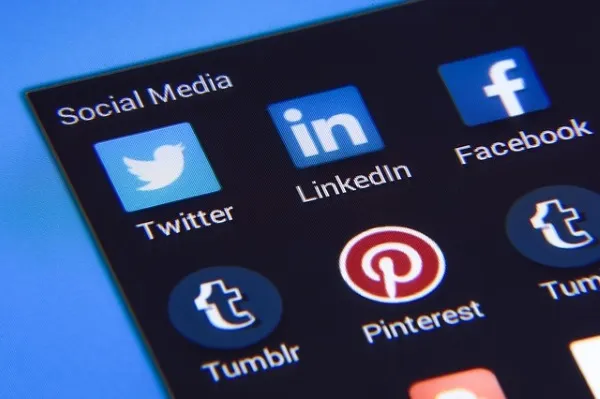
Что такое пиксель Facebook?
Если вы не работаете в рекламной индустрии, термин «пиксель» рядом с «Facebook» в одном предложении, вероятно, мало что значит для вас. Многие люди думают о слове «пиксель», имея в виду телефоны Google и, возможно, более точно, превосходные камеры, в честь которых они названы.
Вы можете подумать о пикселях на экране, на котором вы читаете этот текст, и о миллионах пикселей, из которых состоят изображения и видео, которые мы ежедневно потребляем в Интернете. Но вы, вероятно, не задумываетесь об идеях, лежащих в основе пикселя, как части информации, которую Facebook разработал для предоставления вам улучшенных показателей таргетинга, которые, откровенно говоря, могут быть немного спорными в их общем использовании, но многие рекламодатели находят их очень полезными, а некоторым потребителям нравится видеть рекламу, основанную на их интересах.
По сути, пиксель подсчета Facebook — это инструмент аналитики, код, который может быть размещен на сайте для отслеживания пользователей, которые используют сайт с поддержкой пикселя. Как заявляет Facebook на своем сайте пикселей, инструмент срабатывает, когда кто-то посещает сайт и совершает на нем действия. Пиксель автоматически сообщает о действии и информирует владельца сайта о том, что кто-то воспользовался его сайтом после посещения Facebook.
Отслеживание пикселей также позволяет повторно установить контакт с клиентом при создании новой рекламной кампании с помощью специального инструмента таргетинга. Теоретически, пиксель отслеживания — это один из многих способов, с помощью которого рекламодатели всех размеров могут лучше нацелить рекламу на людей, которые с большей вероятностью нажмут на объявление. Потребителям выгодно видеть рекламу, соответствующую их интересам, но ценой потери части конфиденциальности в Интернете.
Что касается кода, то Pixel использует JavaScript для вставки пикселя непосредственно в заголовок сайта. Код JavaScript может быть любого размера и связан с изображением размером 1×1 пиксель, которое владелец сайта может вставить непосредственно в открывающий тег. Итак, Facebook Pixel — это комбинация очень, очень маленького файла изображения и небольшого количества кода JavaScript.
Как работает пиксель Facebook?
Учитывая эти высокие цели, как работает Facebook Pixel? JavaScript добавляется на каждую веб-страницу и может определить, когда кто-то посещает ваш сайт, а также IP-адрес, местоположение, информацию о браузере, используемом устройстве и другую идентифицирующую информацию, которая может быть использована для целевой рекламы.
Это может показаться немного жутковатым, но в наши дни отслеживание и отчетность — обычное дело. Google Analytics и другие аналитические службы работают аналогичным образом.
Когда загружается ваша страница, выполняется JavaScript и пиксель Facebook сообщает об этом и создает журнал с уникальным идентификатором. Затем вы можете получить доступ к анонимизированным данным из всех пиксельных отчетов в Facebook Business Manager.
Вы можете увидеть, где живут ваши читатели, какие устройства они используют, какие браузеры применяют, как долго они были на вашем сайте и какие страницы посетили, пока там находились. Вы можете использовать эту информацию для оптимизации страниц для конкретных регионов, мобильных устройств, настольных компьютеров, возвращающихся посетителей или других аспектов.
Конечно, для работы с приложением Pixel от Facebook необходимо пройти сложный путь обучения. Также довольно часто поступают запросы о том, как удалить пиксель Facebook у пользователей, которые допустили ошибку или больше не хотят видеть его на странице.
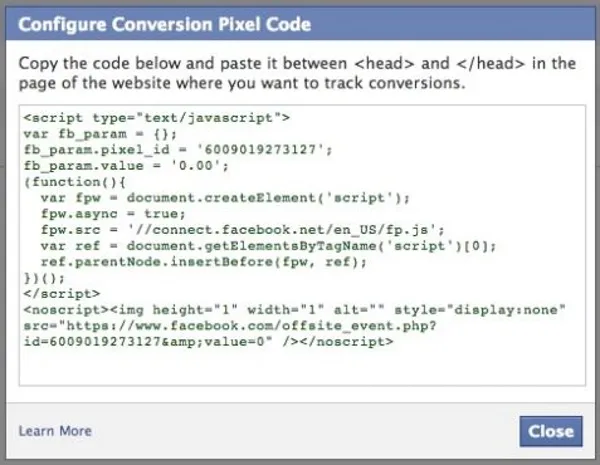
Сайты самых популярных CMS настроены с помощью кода — пиксель необходимо удалить и там. Откройте консоль администратора и перейдите в раздел Внешний вид → Редактор. Там откройте индексный файл или заголовочный файл — в зависимости от того, где вы хотите разместить информацию о пикселях. Он есть в обоих файлах: Проверьте их вместе.
Возможности инструмента
Новая версия имеет следующие функции:
- Комбинация задач. Для организации аудитории, проведения аналитики и оптимизации рекламной кампании вам достаточно один раз разместить пиксель Facebook на своем сайте,
- Высокая скорость загрузки. Этот показатель чрезвычайно важен. Это происходит потому, что скрипт загружается каждый раз, когда пользователь заходит на сайт. Если их много на странице, скорость загрузки значительно снизится. Кроме того, информация передается на сервер социальной сети во время загрузки. Передача данных из нескольких частей кода одновременно приводит к конфликтам. Благодаря объединению задач в единую систему, эти проблемы стали менее значительными,
- Сценариями можно делиться. Бывают случаи, когда данные о действиях пользователя необходимо передать другому ресурсу. Например, если вы настроили ретаргетинг для целевой группы, а на стороннем сайте опубликован отзыв о вашей продукции. В этом случае вам нужно будет передать свой код на сторонний сайт. Для этого вам понадобится Business Manager. Эта официальная бесплатная платформа позволяет централизованно управлять всеми возможностями онлайн-маркетинга.
Вызовите главную форму Бизнес-менеджера и в появившемся выпадающем списке выберите «Настройки компании» и «Пиксель». Выбрав нужный элемент, нажмите кнопку «Передать в компанию»,
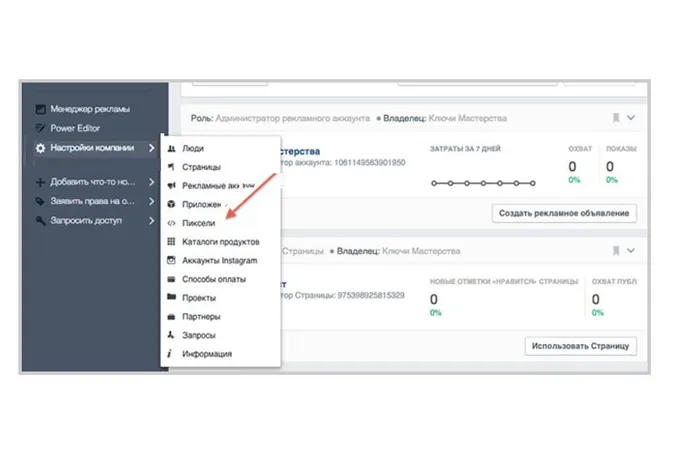
- Фиксация пользовательских действий и их параметров. Отслеживанию подлежат такие виды действий:
- Поиск,
- Полная регистрация,
- Добавить в корзину,
- Разместить заказ,
- Совершите покупку,
- Введите платежные реквизиты,
- Инструкции,
- Посетите домашнюю страницу,
- Логин.
Система записывает следующие параметры:
- Категория контента (тип продукта интернет-магазина),
- Название содержимого (название продукта),
- ID содержимого (числовой идентификатор товара в базе данных интернет-магазина),
- Валюта,
- цена конверсии,
- Тип контента (продукт, услуга, загрузка),
- количество единиц товара,
- поисковые запросы,
- статус актуальности.
Такая подробная структура позволяет проводить глубокие исследования рынка.
Как создать пиксель в фейсбук
Давайте посмотрим, как создать Facebook Pixel в Tilda (поскольку это самый популярный инструмент для привлечения внимания большой аудитории). Поэтому зайдите в свой аккаунт Ads Manager и следуйте алгоритму:
- В форме, которая откроется после создания пикселя, нажмите «Установить».
- Скопируйте сценарий из появившегося текстового поля, а затем нажмите «Далее»,
- Нажмите на кнопку «Готово».
- Откройте вкладку «Настройка сайта», на ней выберите пункт «Еще» -> «Код редактирования»,
- Вставьте скопированный ранее код в текстовое поле,
- Нажмите кнопку «Сохранить» и опубликуйте веб-сайт.
Как проверить, что код работает
Чтобы все работало правильно, необходимо установить компонент Facebook Pixel Helper в браузере Google Chrome. Это расширение позволяет проверить правильность работы системы, а также обнаружить и исправить возможные ошибки.
Если Facebook Pixel Helper установлен правильно, на главной форме расширения появится надпись «загружено успешно», отмеченная зеленым индикатором.
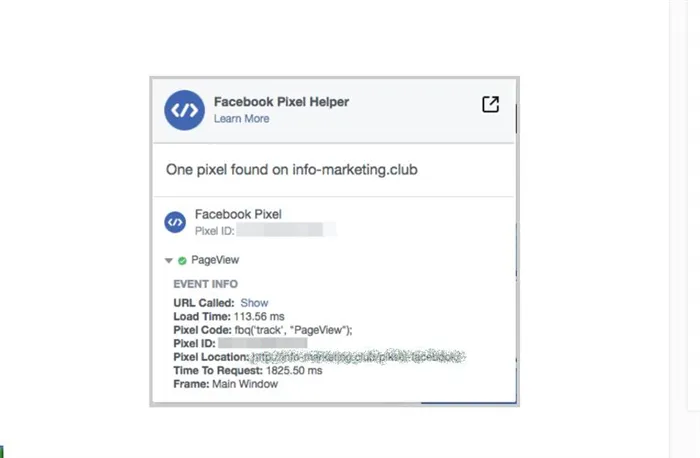
Если скрипт работает неправильно, на форме появятся сообщения об ошибках, отмеченные красным индикатором.








